Het menu Geavanceerde Opstartopties (F8) in Windows Server 2012 openen
摘要: Het menu Geavanceerde opstartopties (F8) op een Windows Server 2012 Dell server openen
症状
In eerdere versies van Windows Server was onmiddellijk na het voltooien van de zelftest, tijdens het opstarten, op F8 drukken de voorkeursmethode om het menu Geavanceerde opstartopties te bereiken. Dit vereiste vaak meerdere pogingen en snel op de F8-toets drukken. Windows Server 2012 start aanzienlijk sneller op dan eerdere versies, waardoor het niet mogelijk is om op het juiste moment op F8 te drukken.
Als Windows Server 2012 meerdere keren achter elkaar niet normaal opstart, wordt automatisch opgestart naar het menu Geavanceerde opstartopties, maar er zijn ook situaties waarin dit menu moet worden geopend, zelfs als de server normaal kan opstarten. Na POST op F8 drukken is niet langer een haalbare optie en handmatig tijdens het opstarten de server aan- en uitzetten om Windows te laten denken dat er iets is misgegaan, is geen goed idee. Andere methodes zijn daarom noodzakelijk. Ze worden in dit artikel besproken.
Methode 1: Shift opnieuw opstarten
- Open het Aan/uit-menu op een normale manier, bijvoorbeeld via de Instellingen-charme.
- Houd de Shift-toets ingedrukt en selecteer Opnieuw opstarten.
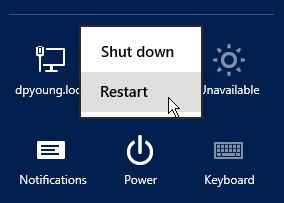
- Selecteer een reden voor het opnieuw opstarten van de server en klik op Doorgaan.
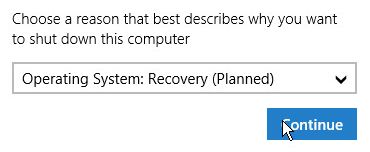
- Windows wordt afgesloten. Kies in het scherm Kies een optie voor Probleem oplossen.
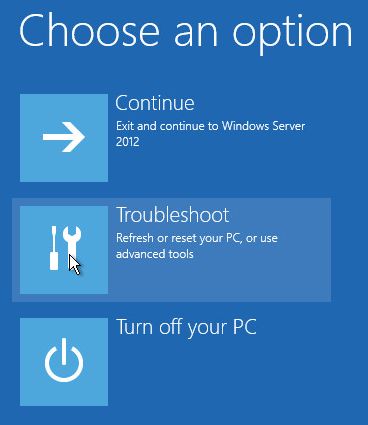
- Selecteer Opstartinstellingen in het scherm Geavanceerde opties en klik vervolgens op Opnieuw opstarten.
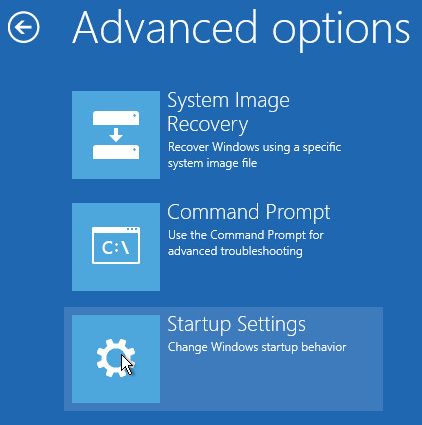
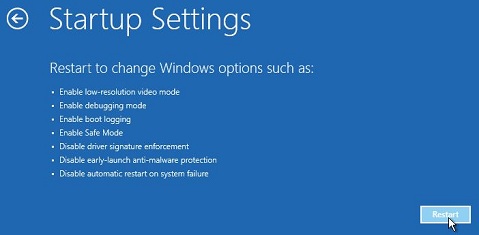
- De server zal POSTEN en opstarten in het menu Geavanceerde opstartopties.

Methode 2: Shutdown.exe /r /o
- Open een opdrachtprompt met verhoogde bevoegdheid op de server.
- Type shutdown /r /o om Windows opnieuw op te starten.
Opmerking: De /o-switch is nieuw in Windows Server 2012 en kan alleen worden gebruikt in combinatie met de /r-switch.
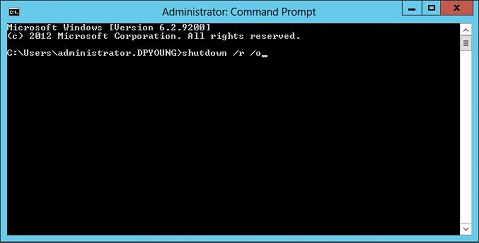
- De server zal opstarten naar het scherm Kies een optie. Volg 4-6 uit de bovenstaande stappen om naar het menu Geavanceerde opstartopties te gaan.
 Het Microsoft Windows Server Media/ISO-bestand downloaden - SLN304332
Het Microsoft Windows Server Media/ISO-bestand downloaden - SLN304332